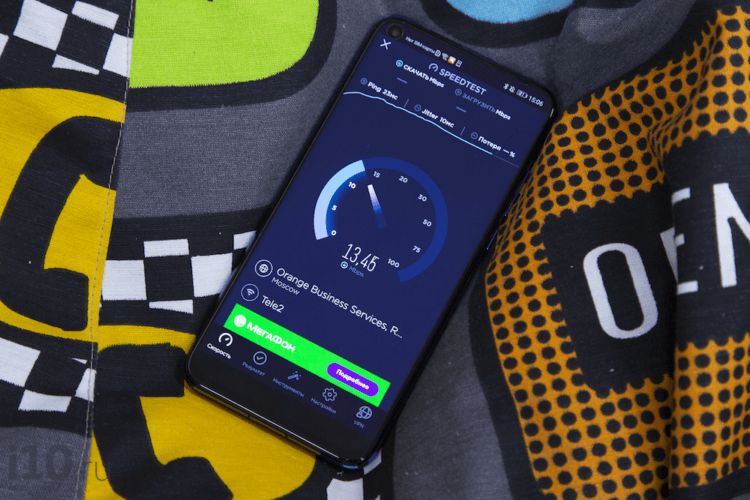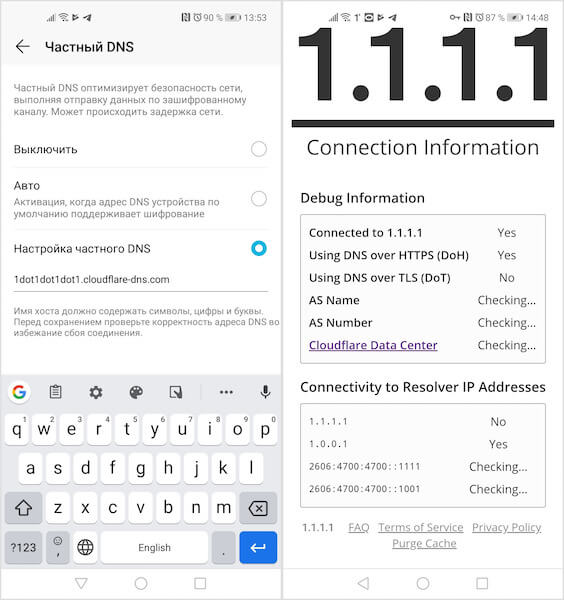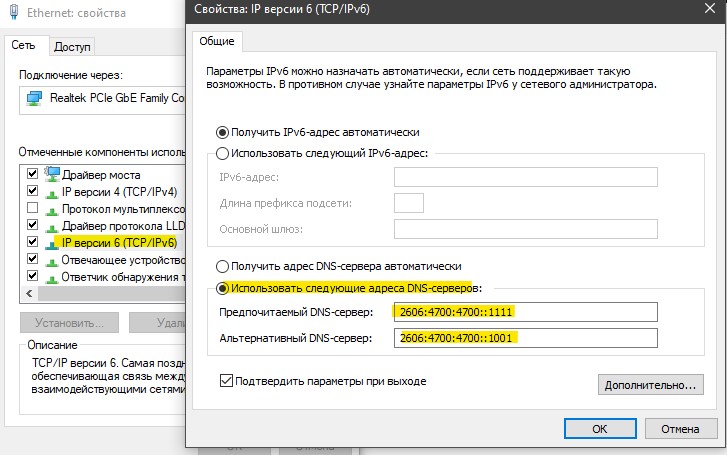- Как увеличить скорость загрузки сайтов на Android
- Как изменить DNS на Android
- Как настроить DNS-сервис CloudFlare в Windows, Android и iOS
- Как включить DNS через HTTPS, чтобы заблокировать отслеживание ISP
- Наcтройка службы DNS от CloudFlare на ПК Windows 10
- Настройка DNS через HTTPS на Android или iPhone
- DNS Over TLS & Over HTTPS теперь и на iOS/Android и для всех сетей сразу [Спасибо Cloudflare]
- Обращаю внимание, само приложение — очень UserFriendly даже без глубоких знаний технологий настоятельно рекомендуется ознакомится с ним.
- Найден секретный способ улучшить скорость интернета на вашем телефоне
- Что такое DNS сервер
- Как выбрать и изменить DNS-сервер на телефоне Android
- Установка альтернативного DNS с помощью приложения
Как увеличить скорость загрузки сайтов на Android
Высокоскоростной интернет на мобильных устройствах, который ещё десять лет назад казался чем-то недосягаемым, сегодня воспринимается как данность. В результате стало совершенно в порядке вещей включить Full HD-видео на YouTube и смотреть его в общественном транспорте или играть в онлайн-игры по сети, находясь где-нибудь за городом. Тем не менее, даже в условиях общедоступного LTE мало кто откажется от прироста скорости загрузки веб-страниц. Рассказываем, как легко этого добиться на любом Android-смартфоне.
Хотите увеличить скорость загрузки веб-сайтов? Нет ничего проще
Американская компания Cloudflare, предоставляющая сетевые услуги, представила публичный DNS-сервер 1.1.1.1, который позволяет увеличить скорость обработки веб-страниц. Это происходит благодаря тому, что Cloudflare направляет трафик по самому короткому маршруту. В результате удаётся добиться прироста скорости загрузки сайтов до 30% от базовых показателей. К тому же Cloudflare гарантирует, что весь трафик пользователей подлежит шифрованию и остаётся тайной самих пользователей.
DNS (Domain Name Service) — это сервис, который определяет IP-адрес каждого сайта, скрывающегося под определённым доменным именем. Таким образом наши смартфоны, планшеты и компьютеры понимают, куда конкретно нужно отправлять запрос, чтобы получить доступ к содержимому загружаемой веб-страницы. Если DNS не владеет информацией об открываемом сайте, он запрашивает данные о нём у других DNS. 1.1.1.1 делает это не только быстро, направляя запросы по самым коротким маршрутам, но и безопасно.
Как изменить DNS на Android
- Перейдите в “Настройки” — “Беспроводные сети” — “Частный DNS”;
- В открывшемся окне активируйте параметр “Настройка частного DNS”;
Зачем нужен DNS 1.1.1.1
- Введите в появившейся строке 1dot1dot1dot1.cloudflare-dns.com и сохраните запись;
- Откройте браузер и перейдите по адресу 1.1.1.1/help;
- Если напротив строк Connected to 1.1.1.1 и Using DNS Over HTTPS или Over TLS стоят отметки Yes, значит, всё удалось.
Если на какой-то стадии у вас что-то пошло не так, вы можете воспользоваться приложением 1.1.1.1 (скачать) от Cloudflare, которое делает всё то же самое, что и смена DNS, но только в автоматическом режиме. Оно пригодится тем, кто не боится засорять свой смартфон ненужным софтом, или тем, кто использует Android ниже 9-й версии, так как у них нет возможности принудительно изменять адрес DNS. Правда, из-за продвинутых технологий шифрования, которые приложение использует, чтобы скрыть трафик от оператора, загрузка сайтов происходит медленнее, чем при использовании DNS 1.1.1.1.
Источник
Как настроить DNS-сервис CloudFlare в Windows, Android и iOS
CloudFlare — эта поставщик доставки контента (CDN) и защиты от ddos атак для сайтов путем скрытия IP-адреса сервера. Все сайты, которые подвергались Ddos атакам используют CloudFlare для защиты, даже я. Что такое ddos атаки вы наверняка знаете, но что такое CDN? CDN ( Сеть доставки контента) — это сеть серверов, которые географически распределены по Интернету. К примеру, сайт размещен на сервере, который находится в Германии, и если подключить CDN, то сайт будет располагаться во всех точках мира, где расположены сервера CDN. Сделано это для быстрой работы самих сайтов, уменьшая тем самым ответ от сервера.
У CloudFlare появился собственная служба DNS, которая будет напрямую конкурировать со службой Google OpenDNS. Эта услуга от Cloudflare будет в значительной степени ориентирована на конфиденциальность и безопасность пользователей, а также на подключение к Интернету. Глобальный поставщик сети CloudFlare утверждает, что их служба DNS не будет хранить журналы вашего соединения более 24 часов и будет способствовать повышению конфиденциальности пользователей в Интернете. Еще одним плюсом использования этого DNS-сервера является то, что он работает быстрее, чем другие. Для извлечения и обнаружения сайтов за пределами их сети требуется 14 мс.
Cloudflare поддерживает DNS через HTTPS и DNS через TLS, которая также защищает информацию о просмотре от вашего интернет-провайдера. И самое приятное, что эта услуга абсолютно бесплатна для всех. Кроме того, Cloudflare утверждает, что никогда не использует данные для маркетинга и других целей. Это подтверждается проверкой KPMG кода. Для тех, кто не знает, KPMG — уважаемая маркетинговая фирма. Они ежегодно проверяют свой код и методы, после чего публикуют публичный отчет в котором видно, использовались ли данные для маркетинга или нет той или иной компании, в данном случае CloudFlare.
Как включить DNS через HTTPS, чтобы заблокировать отслеживание ISP
В Интернете есть одна вещь, которую трудно избежать — отслеживание ISP. Поскольку ни один закон не мешает Интернет-провайдеру проводить мониторинг, все провайдеры знают вашу активность в интернете. Не верите? Позвоните к своему провайдеру и спросите на каком веб-сайте вы были неделю назад в определенное время. Когда вы вводите адрес веб-сайта в браузере, он находит IP-адрес с помощью службы DNS. Этот DNS предоставляется вашим Интернет-провайдером. Это означает, что они знают, куда вы идете и чем занимаетесь, что значительно облегчает отслеживание и создание профиля. В этом посте мы разберем, как включить DNS через HTTPS, чтобы остановить отслеживание ISP и настроить службу DNS от Cloudflare для различных браузеров на разных устройствах как Android, IPhone и ПК Windows 10/7/8.1.
Наcтройка службы DNS от CloudFlare на ПК Windows 10
Шаг 1. Нажмите Win + R и введите ncpa.cpl, чтобы открыть сетевые адаптеры.
Шаг 2. Далее нажмите правой кнопкой мыши на сетевом адаптере, который имеет подключение к Интернету, и выберите «Свойства«. Это может быть Ethernet или Беспроводная сеть WiFi. Далее выделите одним щелчком мыши IP версии 4 (TCP/IPv4) и нажмите ниже на кнопку «Свойства«. В новом окне установите «Использовать следующие адреса DNS-сервера» и введите:
- Предпочитаемый: 1.1.1.1
- Альтернативный: 1.0.0.1
Выделите галочкой «Подтвердить параметры при выходе«. Для уверенности, просто отключите сетевой адаптер и включите обратно, нажав по нему правой кнопкой мыши.
Если вы используете IP версии 6 (TCP/IPv6), что редкость, то введите следующие адреса DNS сервера:
- Предпочитаемый: 2606:4700:4700::1111
- Альтернативный: 2606:4700:4700::1001
Настройка DNS через HTTPS на Android или iPhone
Чтобы легко заблокировать отслеживание ISP на мобильных устройствах Android и iPhone — нужно установить Cloudflare на ваш смартфон. Большинство мобильных ОС могут предоставлять редактирование DNS вручную, к примеру на Android мы сможем прописать DNS только для WiFi, а для сети оператора нужны будут рутированные права, что не удобно. Если вы можете это сделать, то пропишите адреса указанные выше.
- Перейдите на сайт CloudFlare 1.1.1.1 и скачайте приложение для Android или iPhone.
Включите переключатель, чтобы начать использовать зашифрованный DNS. После этого, все что выходит в Интернет, будет использовать службу DNS через HTTPS. Весь ваш трафик будет зашифрован, что обеспечит вам защиту от злоумышленников и хакеров.
Источник
DNS Over TLS & Over HTTPS теперь и на iOS/Android и для всех сетей сразу [Спасибо Cloudflare]
DNS Over TLS & Over HTTPS (Далее DOT & DOH) — пожалуй именно те технологии которые кардинально повышают приватность и безопасность в Интернете. Есть еще Encrypted SNI, но для её использования нужны DOH и DOT
Обращаю внимание, само приложение — очень UserFriendly даже без глубоких знаний технологий настоятельно рекомендуется ознакомится с ним.
Краткая справка: DNS — система получения IP адреса, фундаментальная часть интернета, которая используется каждый раз при веб браузинге. Открывая тот или иной ресурс, вы сообщаете своему оператору связи куда вы зашли, причем даже если вы поменяете DNS на другой (8.8.8.8 от Google например) — это вам не поможет, из-за отсутствия шифрования в протоколе, что позволяет производить подмену и перенаправление трафика не целевой сервер (фактически атака MITM).
Совсем недавно основной проблемой безопасности в сети был HTTP, но, спасибо Google & LetsEncrypt — она практически решена — теперь что конкретно вы смотрите на сайте — теперь неизвестно провайдеру, осталось только две проблемы:
- DNS Leak: Это та самая проблема которая может быть решена используя DOH & DOT
- Domain SNI Leak — проблема раскрытия SNI возникает при установке HTTPS соединения с сайтом, однако, перед началом зашифрованной передачи — браузер в открытом виде передаёт доменное имя сайта для соединение серверу, стандарт eSNI решит эту проблему, но это следующий шаг
Некоторое время назад, на Habr были опубликованы статьи: (рекомендую ознакомиться):
- Google Public DNS тихо включили поддержку DNS over TLS
- Встречаем сервис от Cloudflare на адресах 1.1.1.1 и 1.0.0.1, или «полку публичных DNS прибыло!»
И казалось бы, счастье уже близко, две крупные компании решили реализовать новые протоколы и вот-вот поддержка доберётся до конечных пользователей. (Особенно в случае с Chrome)
Но по непонятной причине, поддержка DOT & DOH сейчас есть только в «ночных» сборках Firefox, не говоря уже о системном уровне Android & iOS.
Однако, спасибо CloudFlare, который решил воспользоватся медлительностью Google, и выпустил приложение для iOS & Android
Приложение очень простое, в случае с iOS работа осуществляется через установку профиля VPN
Не путать с настоящим VPN! После установки профиля — фактически будет установлен VPN к самому себе (на 127.0.0.1) и DNS запросы будут отправлены в CloudFlare через DOT & DOH, трафик же пойдет по обычному маршруту.
Что приятно, в приложение есть возможность настроить режим DNS Over TLS или DNS Over HTTPS. по умолчнию используется последний вариант.
Отмечу еще раз, появление иконки VPN не говорит об использовании «VPN» в привычном смысле этого слова, убедится вы сможете зайдя на любой определитель IP, например 2ip.ru
И еще, в случае смены DNS в настройках сети — при переходе от WiFi к WiFi вам нужно каждый раз менять настройки, не говоря уже о DNS для сети оператора связи, редактировать этот параметр иногда вообще невозможно.
В случае с приложением — для любых сосединений будет автоматическим использован DOH / DOT от CloudFlare.
Источник
Найден секретный способ улучшить скорость интернета на вашем телефоне
Что такое DNS сервер
DNS — это система доменных имен, которая обеспечивает связь между названием сайта и его адресом. Принцип ее работы можно сравнить с телефонной книгой на вашем смартфоне. Каждому названию сайта соответствует определенная цифровая комбинация на сервере, и когда вы вводите название в адресной строке браузера, компьютер или смартфон запрашивает цифровой IP-адрес сайта через специальный сервер, который хранит базу этих адресов.
Переход на сторонние серверы может помочь вам устранить эти ошибки, а также получать доступ к некоторым заблокированным ранее сайтам, уменьшить время отклика между вашим устройством и сервером, а значит повысить и скорость соединения.
Существует также специальный протокол DNS over TLS, это тот же DNS, но осуществляемый с дополнительным шифрованием, повышающим безопасность и конфиденциальность пользователя путем перехвата данных.
Как выбрать и изменить DNS-сервер на телефоне Android
Во всех смартфонах на Android, начиная с версии 9.0 добавлена возможность ручной настройки DNS-сервера в настройках.
Чтобы настроить персональный сервер:
- перейдите в «Настройки» и выберите пункт «Подключения»;
- пролистайте вниз и выберите пункт «Другие настройки»;
- перейдите в пункт «Персональный ДНС-сервер»;
- поставьте переключатель на пункт «Имя хоста провайдера персонального DNS сервера»;
- введите вручную новое имя хоста из списка ниже и нажмите «Сохранить».
Список некоторых альтернативных DNS-серверов:
Google Public DNS. Бесплатный глобальный сервис от Google известен по всему миру, поэтому нет смысла говорить о его надежности. Сервер обеспечивает безопасность и более высокую скорость интернет-соединения, обеспечивая ускоренную загрузку страниц за счет кэширования данных, а также обеспечивает улучшенную защиту от кибератак.
Имя хоста: dns.google
Quad 9 DNS. Эта бесплатная рекурсивная служба, что означает, что для поиска информации сервер может обращаться к другим DNS серверам. Данный сервер обеспечивает высокую производительность, а также блокирует большинство вредоносных доменов, повышая безопасность интернет-серфинга.
Имя хоста: dns.quad9.net
Cloudflare. Данный сервис владеет и управляет огромной сетью серверов и использует их для ускорения работы сайтов, а также для защиты их от вредоносных атак, таких как DDoS. Многие пользователи, подключившиеся к данному серверу, отмечают ускоренную по сравнению со стандартными серверами загрузку страниц в интернете.
Имя хоста: 1dot1dot1dot1.cloudflare-dns.com
AdGuard DNS. С помощью данного сервиса, кроме повышенной защиты личных данных, вы также сможете избавиться от рекламы на страницах сайтов и игр. Реклама вырезается в момент обработки DNS запросов, в результате страницы загружаются быстрее, не потребляя ресурсы смартфона.
Имя хоста: dns.adguard.com
После установки любого сервера из списка необходимо включить, а затем выключить режим полета в настройках вашего смартфона. Это нужно для очистки кэша DNS.
Установка альтернативного DNS с помощью приложения
Для поиска и установки оптимального DNS-сервера можно воспользоваться сторонним приложением из Play Маркета. Одним из таких бесплатных приложений является приложение Net Optimizer, которое сканирует наиболее быстрые и безопасные DNS и производит подключение в один клик.
Скачиваем и устанавливаем приложение Net Optimizer из Play Маркета.
Источник